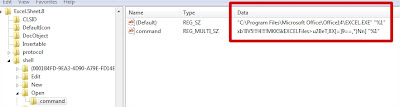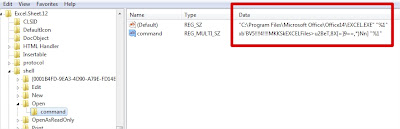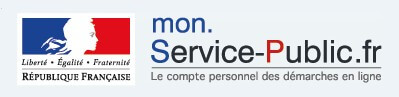Aujourd’hui on ne parlera pas domotique ni mediacenter mais sport et plus particulièrement sport en musique. Comme la moitié de planète, je me suis mis depuis quelques mois à la course à pied. Et comme quand je cours j’aime bien écouter de la musique, il me fallait trouver une solution plus pratique que mon smartphone et sa batterie anémique. Si en plus il est possible de profiter d’un son de qualité c’est pas plus mal !
Le cahier des charges
Si vous travaillez dans l’ingénierie, mon cahier des charges ressemble probablement à celui dont rêvent vos clients à chaque projet :)
Je souhaitais un lecteur MP3
- petit
- ergonomique pour la course
- pas cher
- fiable
- avec une bonne autonomie
- qui produise une bonne qualité de son
- avec beaucoup de mémoire
Et ici, contrairement au boulot, il est possible de réunir tous ces critères !
Le Sansa Clip Plus de Sandisk à la rescousse

L’élu de mes recherches est un lecteur MP3 pas très récent de chez Sandisk (sortie en 2009 !), le Sansa Clip Plus. Un petit baladeur MP3 minimaliste d’apparence mais qui cache bien son jeu. Voici quelques unes des caractéristiques qui m’ont convaincu :
- le prix : 32€ le lecteur ! (Voire même 25€ en reconditionné)
- la taille : il est minuscule et possède un « clip » permettant de l’accrocher facilement sur ma tenue de course
- la capacité : sa mémoire interne de 4GB est extensible par une carte microSD ! Sachant que les cartes 32GB se négocient entre 15 et 20€, ça fait beaucoup de place à pas cher !
- des boutons physiques ! je n’ai jamais essayé de piloter un lecteur MP3 avec un écran tactile en courant, mais cette expérience ne me tente pas vraiment :)
- autonomie de 15h
- capable de lire du MP3 mais aussi des formats sans perte comme le FLAC
- quelques gadgets sympa : radio FM, dictaphone…
Cela fait 1 bon mois que je l’ai et j’en suis fan ! Ce lecteur ne fait qu’une chose, jouer de la musique, et il excelle dans ce domaine ! Ses concurrents, souvent plus chers n’arrivent pas à son niveau en terme d’ergonomie ou de qualité de son. Mais ce n’est pas tout…
On est geek ou on n’est pas geek ?

Ce lecteur a un autre avantage de taille ! On peut remplacer le logiciel interne par Rockbox, un firmware qui va décupler les possibilités de l’appareil ! ça s’installe en 5 minutes, et voici quelques avantages de mettre Rockbox sur son Sansa Clip Plus :
- démarrage/extinction instantané
- plus de 30 formats de fichiers musicaux supportés
- autonomie accrue
- support des cartes microSD jusqu’à 128GB (d’origine le lecteur ne gère pas les cartes de plus de 32GB)
- contrôle du rendu de lecture avec equalizer
- système de plugins pour étendre les possibilités du lecteur
- gestion de l’accessibilité avec vocalisation des menus (à tester pour la course justement !)
- personnalisation de l’interface via des thèmes
Bref, que vous soyez geek ou pas, l’installation est suffisamment simple pour que tout le monde ait un intérêt à tenter l’expérience !
Attention : Comme d’habitude, vous êtes seuls responsables de vos actes, le mode opératoire que je donne ici a fonctionné pour moi mais je ne saurais être tenu pour responsable en cas de pépins, vous êtes prévenus !
Etape 1 : Préparer le lecteur pour l’installation de rockbox
Avant de procéder à l’installation de rockbox, il faut vérifier que votre lecteur est à jour et bien chargé. Pour connaître la version du lecteur, il suffit d’aller dans Réglages > Paramètres Système > Information. La dernière version au moment où j’écris ces lignes est la 01.02.18. Si vous êtes déjà à la version 01.02.18 passez à l’étape 2, sinon voici comment faire la mise à jour :
Téléchargez le fichier clppa.bin que voici et collez le à la racine du lecteur. Déconnectez le lecteur et patientez : la mise à jour se fait automatiquement !
Etape 2 : Installer rockbox
Pour installer Rockbox sur notre Sansa Clip Plus, nous allons avoir besoin de RockboxUtility, un petit programme qui va configurer comme un grand le sansa clip plus !
- Téléchargez donc RockboxUtility depuis cette page et décompressez le fichier zip sur votre ordinateur (vous obtenez un répertoire contenant RockboxUtility.exe).
- Branchez le sansa clip plus et patientez jusqu’à ce que Windows le détecte. Chez moi il est accessible via le lecteur I:
- Lancez RockBoxUtility.exe, le premier écran de RockboxUtility apparait
- Sélectionnez sur l’écran la lettre adéquate (chez moi I:) et le type de lecteur Sansa Clip+ (Stable) comme dans l’écran ci-dessous.
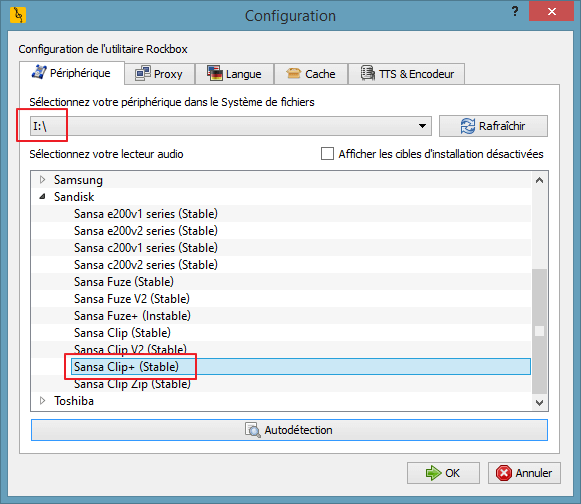
- Cliquez sur OK. Arrive alors l’écran principal d’installation, je vous conseille de cocher au moins les 4 premières cases. Si vous souhaitez avoir des thèmes particuliers, choisissez les en cliquant sur le bouton Personnaliser. Personnellement j’aime bien les thèmes Classic et Equilibrium. Après c’est une question de goût !

- Quand vous êtes prêt, cliquez sur Installer, RockboxUtility va alors vous demander de lui fournir le fichier clppa.bin (téléchargeable sur le site de sandisk ou ici) et va alors commencer le déploiement de Rockbox sur votre Sansa Clip+
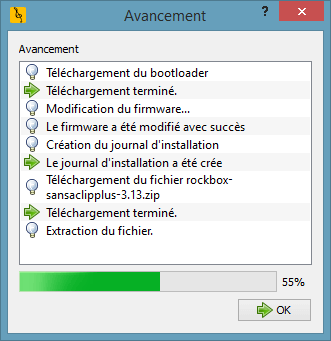
- Quand l’opération est terminée, cliquez sur le bouton Ejecter. Et vous voilà en possession du meilleur lecteur MP3 que j’ai pu avoir en main :)
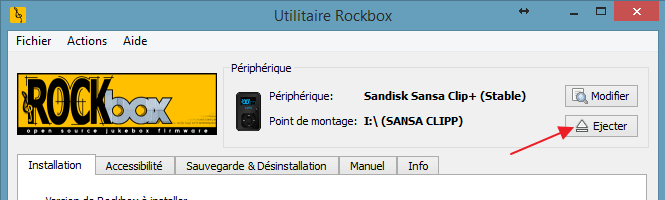
Avant de vous lâcher dans la nature
Sachez que des âmes charitables ont écrit un manuel d’utilisation pour Rockbox sur le Sansa Clip Plus, vous le trouverez ici en PDF (en anglais).
J’utilise plusieurs heures par semaine ce petit bijou de technologie qui n’a pas à rougir de la concurrence, même en 2015. Si je devais lui trouver un défaut, ce serait le fait qu’il se recharge via une prise mini USB (et pas micro USB), mais là c’est vraiment pour chercher la petite bête ! Si vous avez aussi de bons lecteurs audio à conseiller ça m’intéresse, des fois que le sansa clip plus ne soit plus vendu… Enfin, si pour accompagner le Sansa Clip+ vous cherchez un bon petit casque pour courir sans vous ruiner, je suis un adepte du modèle KSC75 de chez Koss qui est pour moi un super compromis prix/son/maintien ! Voilà, maintenant vous savez tout !